- Citrix
- Citrix XenApp / XenDesktop
- 14 mai 2016 à 13:18
-

- 1/2
Lorsque beaucoup d'applications tournent sur un même serveur ou que des applications gourmandes en ressources sont publiées depuis un serveur via XenApp, vous devrez probablement répartir la charge sur différents serveurs.
Pour cela, Citrix propose un système de stratégies très complet qui vous permettra notamment de gérer la charge de vos serveurs.
Configuration utilisée :
- un serveur Active Directory
- un serveur XenApp avec tous les composants sur le même serveur
- une machine virtuelle créée sur un serveur de virtualisation XenServer et tournant sous Windows Server 2012. (VDA est installé sur cette machine virtuelle)
Note : ce tutoriel a été réalisé avec une publication d'applications (XenApp), mais le principe est le même pour les bureaux publiés (XenDesktop).
- Créer le catalogue de machines
- Créer un groupe de mise à disposition
- Créer une stratégie de répartition de charge (load balancing)
1. Créer le catalogue de machines
Pour faire de la répartition de charge (ou load balancing en anglais), il vous faut au moins 2 serveurs avec la même configuration et les mêmes applications (et mêmes versions pour éviter les bugs aléatoires).
Pour que vos machines soient quasiment identiques, le meilleur moyen consiste à :
- créer une machine virtuelle de référence sur un serveur de virtualisation (de préférence XenServer pour rester dans les technologies Citrix)
- y installer les applications que vous souhaitez publier
- installer le VDA dans cette machine virtuelle
- créer autant de copies que vous souhaitez de cette machine virtuelle via MCS (comme expliqué dans la suite de ce tutoriel)
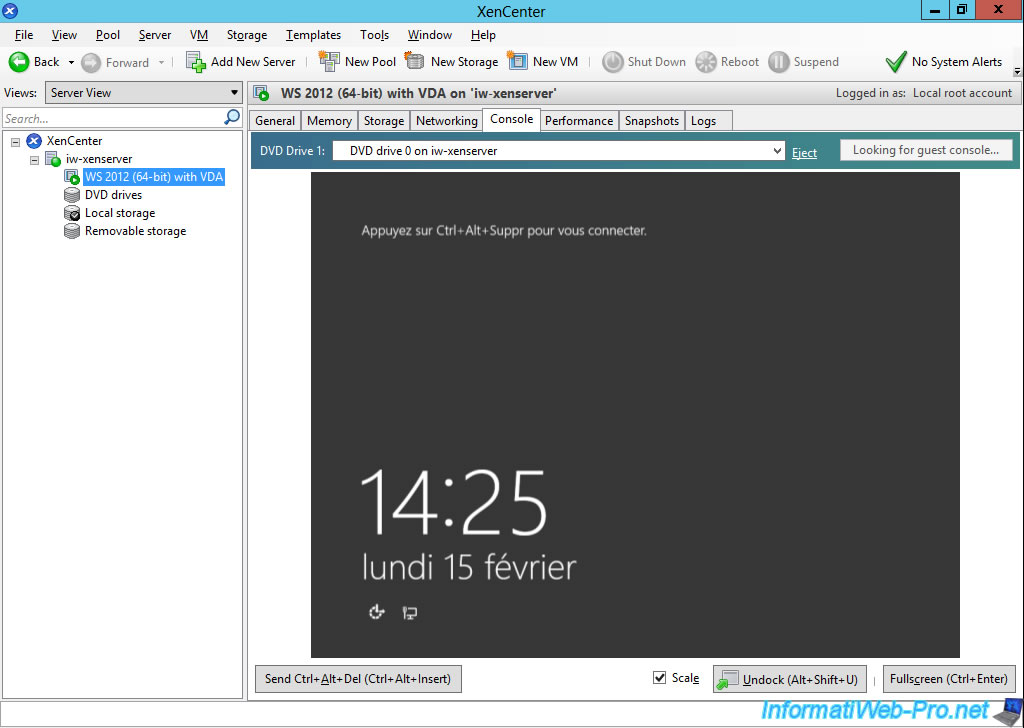
Pour commencer, créez un catalogue de machines.
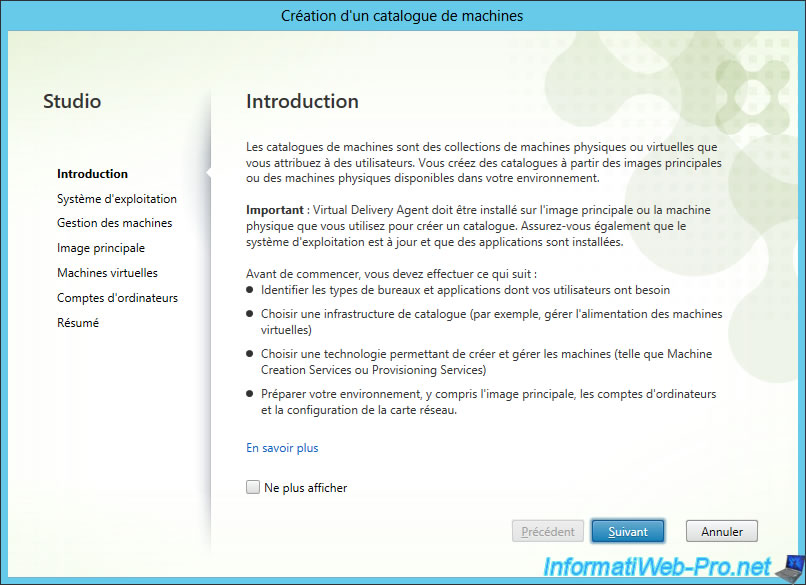
Sélectionnez le type d'OS installé dans la machine virtuelle de référence.
Note : dans notre cas, il s'agit d'un système d'exploitation serveur 2012.
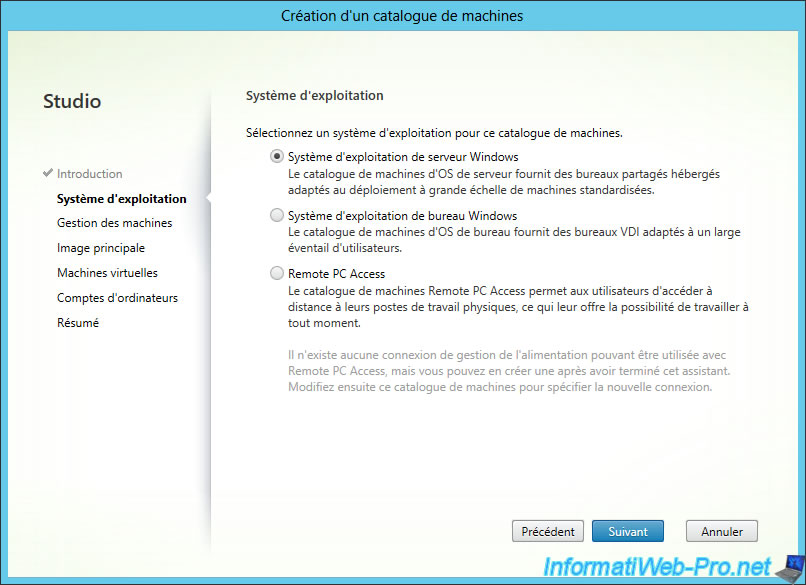
Etant donné que nous allons créer un catalogue de machines à partir d'une machine virtuelle, l'alimentation sera gérée.
Ensuite, nous allons déployer les machines avec Citrix Machine Creation Services (MCS) pour créer des copies de notre machine virtuelle où le VDA est installé.
Note : si l'option "des machines dont l'alimentation est gérée" est grisée, il suffit d'ajouter une connexion vers votre serveur de virtualisation (ex : XenServer) dans la partie "Configuration -> Hébergement" de Citrix Studio. Comme indiqué sur cette page : Liaison du serveur XenServer à XenDesktop
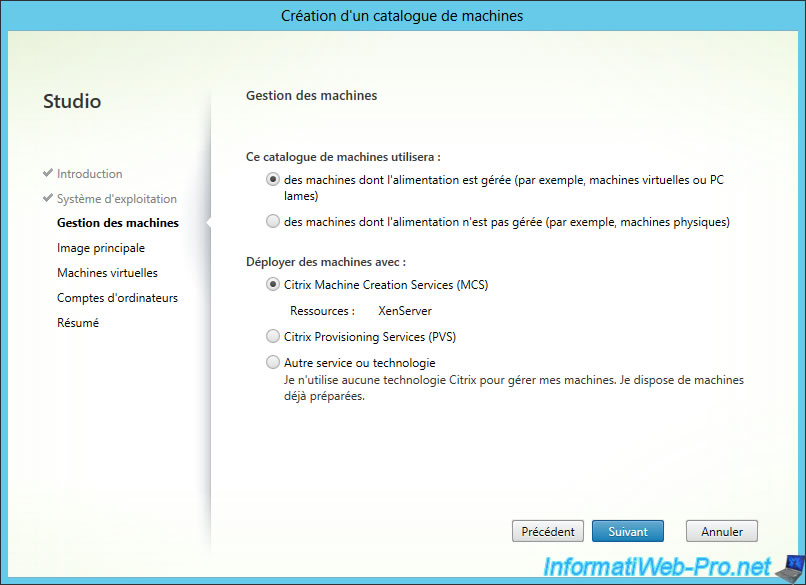
Sélectionnez la machine virtuelle à copier plusieurs fois et sélectionnez la version du VDA installé dans cette machine virtuelle.
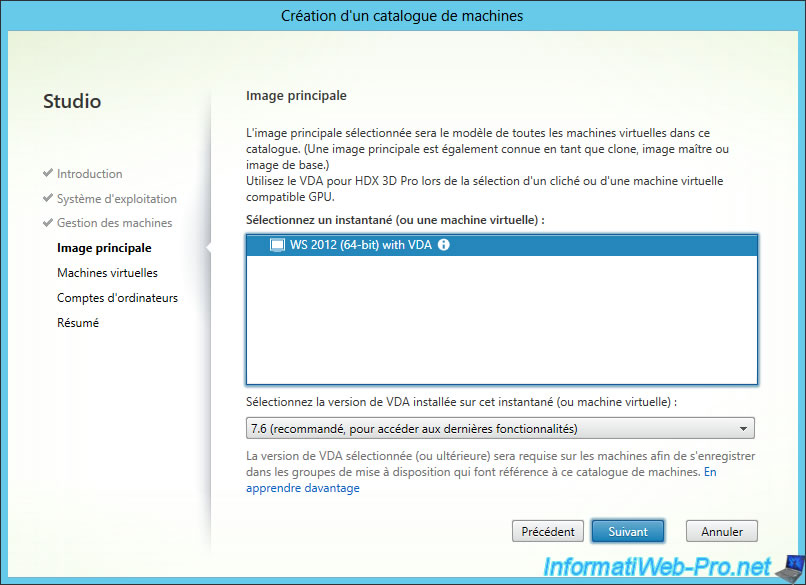
Pour ce tutoriel, nous allons créer 2 machines virtuelles à partir de notre machine virtuelle.
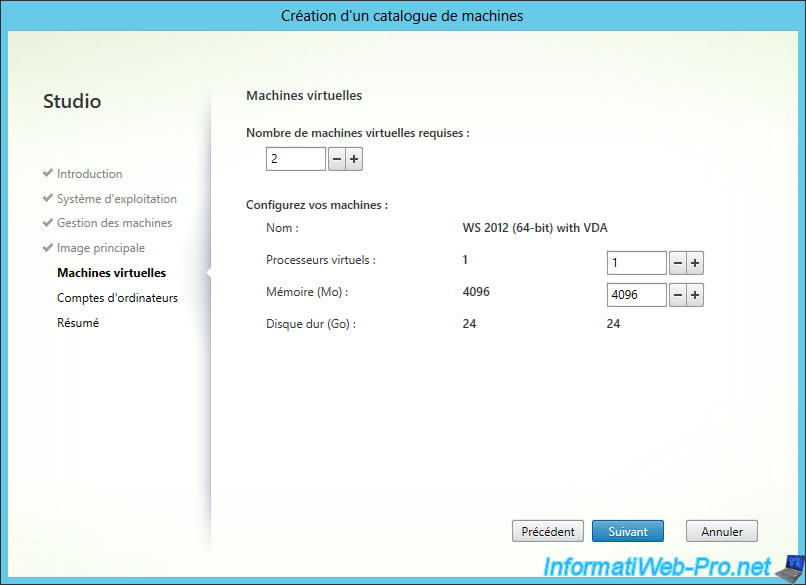
Sélectionnez l'unité d'organisation (dossier) où vous souhaitez stocker les comptes d'ordinateurs Active Directory.
Puis, indiquez un modèle pour le nom de machine.
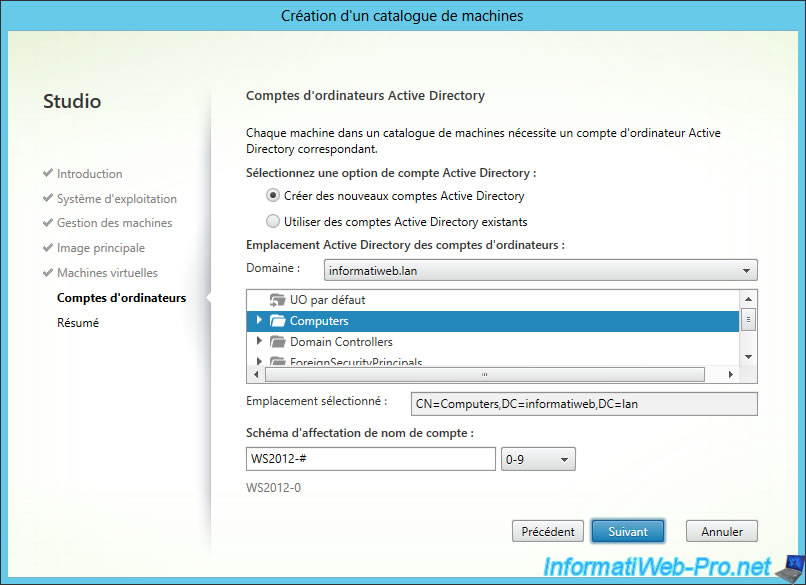
Citrix Studio va créer les copies de votre machine virtuelle.
Note : ceci peut prendre beaucoup de temps en fonction du nombre de machines à créer et la taille de la machine virtuelle de référence.
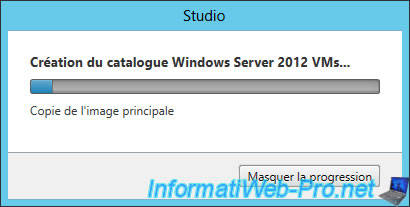
Pour finir, le catalogue de machines s'affichera dans Citrix Studio.
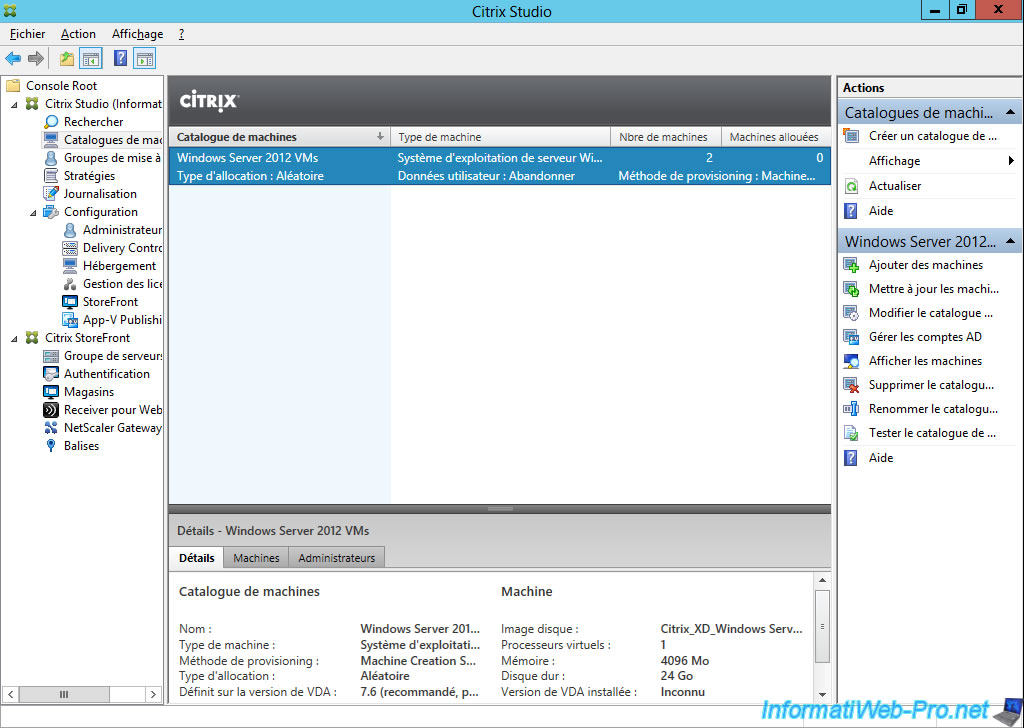
2. Créer un groupe de mise à disposition
Pour publier les applications ou les bureaux des machines virtuelles créées, allez dans "Groupes de mise à disposition", faites un clic droit dans la liste et cliquez sur "Créer un groupe de mise à disposition".
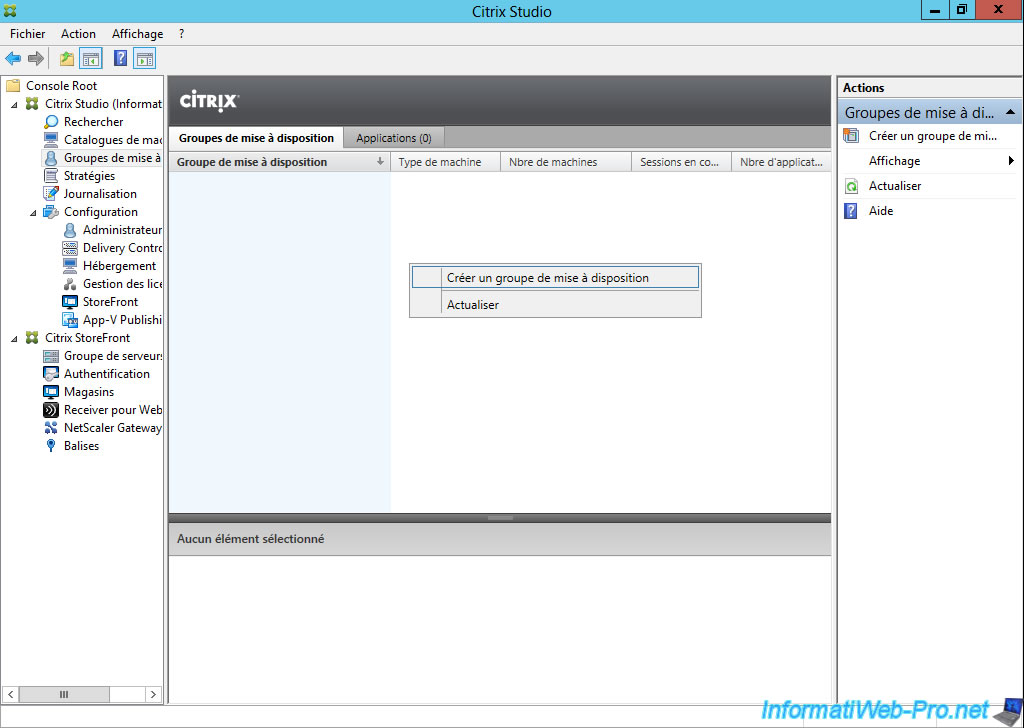
Cliquez sur "Suivant".
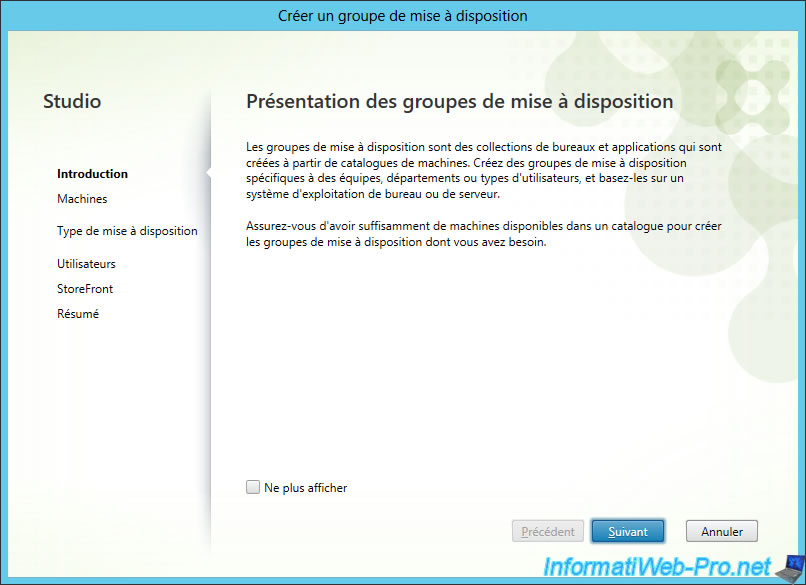
Comme vous pouvez le voir, vous pouvez créer un groupe de mise à disposition avec plusieurs machines.
Dans notre cas, on sélectionne notre catalogue "Windows Server 2012 VMs" et on sélectionne 2 pour le nombre de machines à utiliser pour ce groupe de mise à disposition.
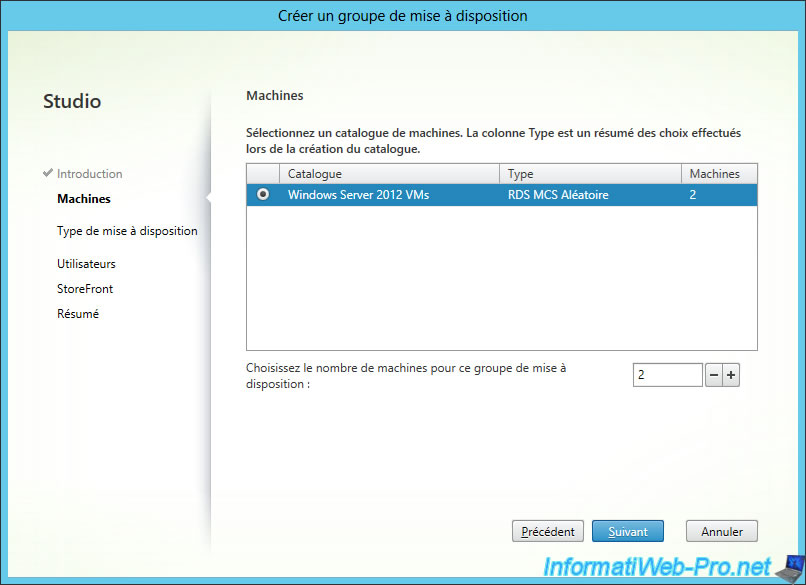
On choisit "Bureaux et applications" pour publier des applications de nos machines virtuelles ainsi que leurs bureaux.
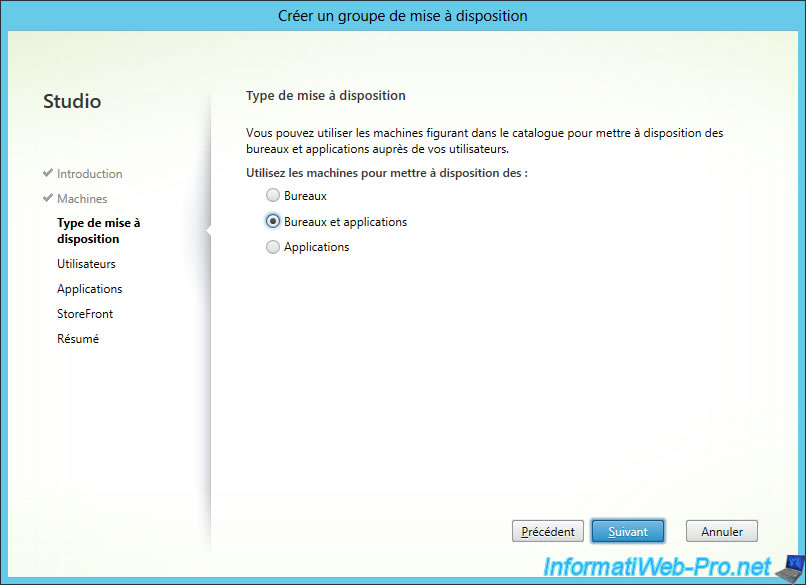
Par simplicité, on autorise tous les utilisateurs du domaine pour ce groupe de mise à disposition.
Néanmoins, en environnement de production et principalement lorsque vous utilisez des programmes payants dont Microsoft Office, vous devrez vérifier le nombre d'utilisateurs autorisés par les licences des programmes publiés.
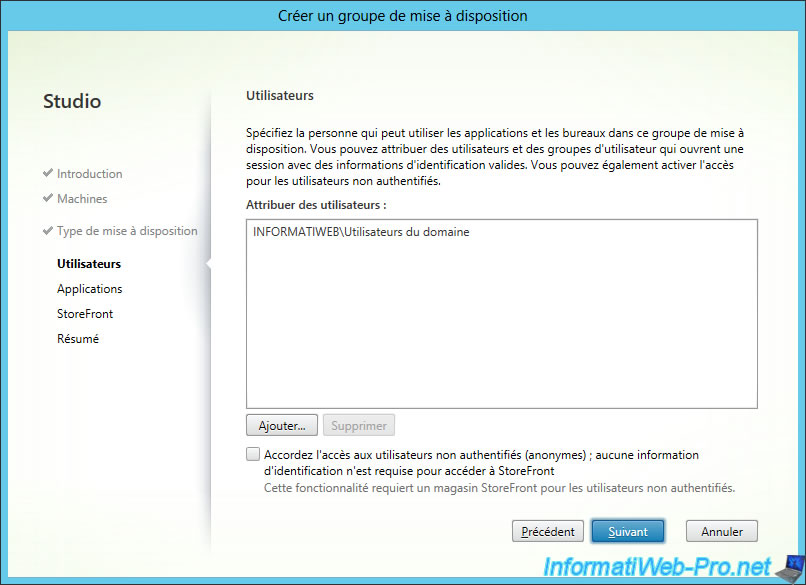
Comme vous pouvez le voir à cette étape, Citrix Studio vous demandera de sélectionner les applications à publier à partir des x machines virtuelles sélectionnées.
Il est donc important que les machines utilisées aient la même configuration, les mêmes programmes, et les mêmes versions pour les programmes publiés.
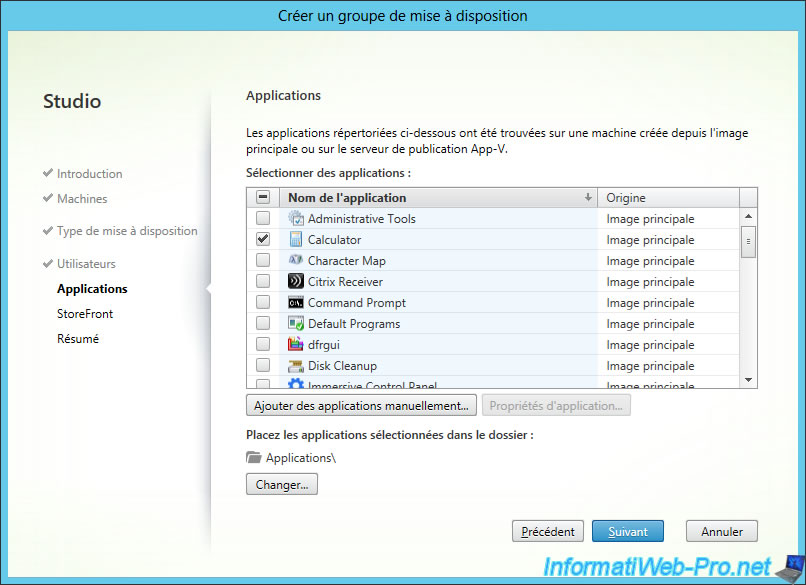
Cliquez sur Suivant.
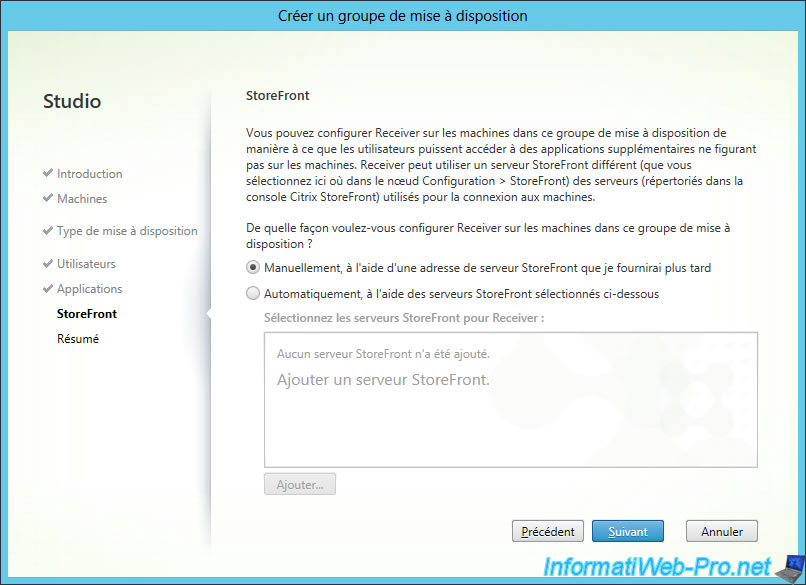
Indiquez un nom pour ce groupe de mise à disposition et cliquez sur "Terminer".
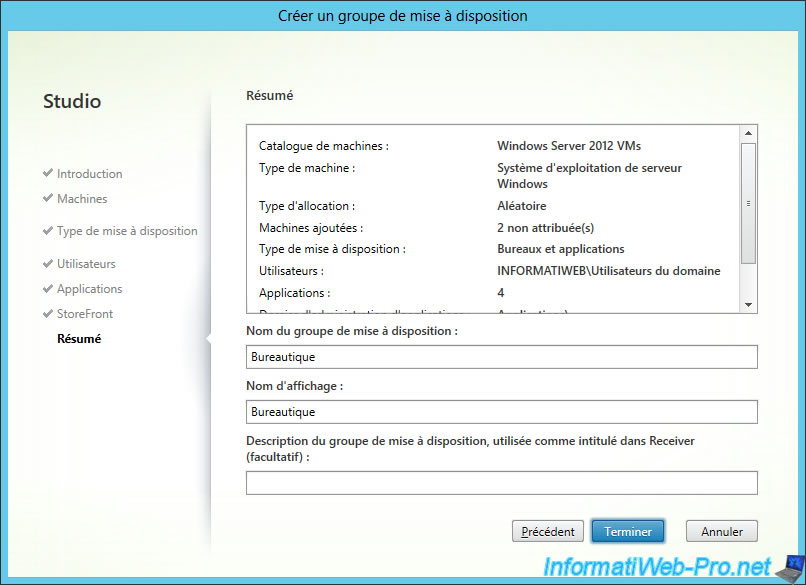
Le groupe de mise à disposition s'affiche dans la liste.
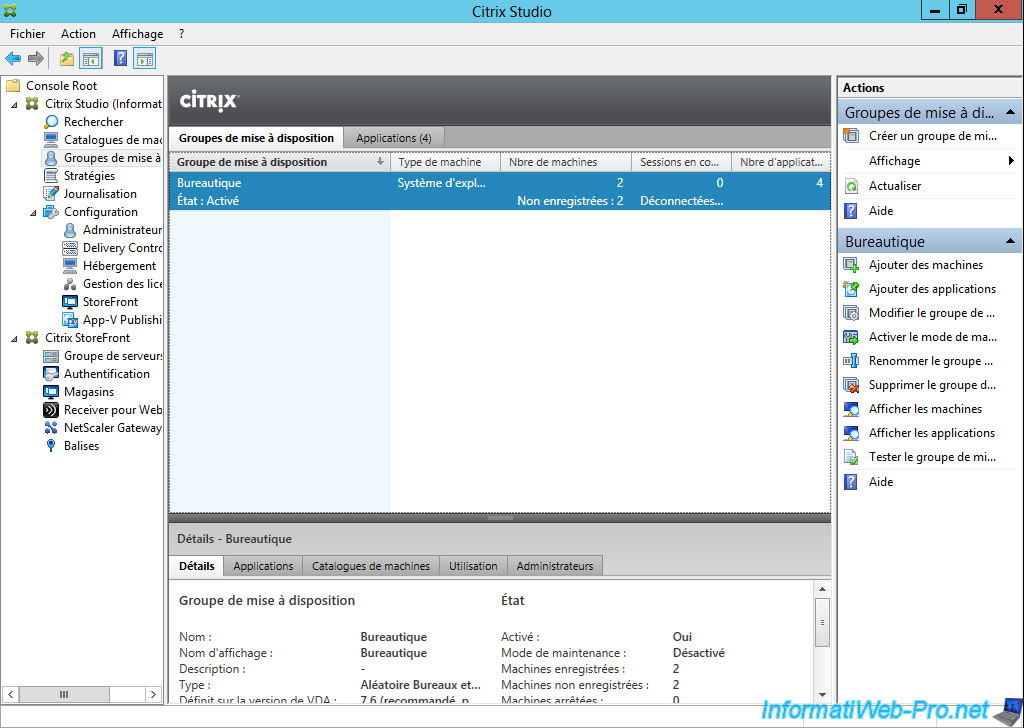
Partager ce tutoriel
A voir également
-

Citrix 2/8/2016
Citrix XenApp / XenDesktop 7.6 - Authentification unique (SSO)
-

Citrix 22/3/2015
Citrix XenApp 7.6 - Mettre à disposition des applications
-

Citrix 31/5/2015
Citrix XenDesktop 7.6 - Mettre à disposition des bureaux via PVS
-

Citrix 27/3/2016
Citrix XenDesktop 7.6 - PVS - Mises à jour des vDisks


Vous devez être connecté pour pouvoir poster un commentaire